レイアウトとフォーマット
スコアに対するレイアウトとフォーマットのオプションは、フォーマット メニューから利用できます。
レイアウトに関連する操作
スコアのレイアウトに関連する 主な コマンドとダイアログは次の通りです。フォーマットの他のオプションは、それ以降に記載しています。(但し、テキストについては、テキストスタイルとプロパティ をご参照ください。)
-
ページの設定: ページのサイズ、ページ余白やスケールなど、スコアの全体の大きさを調整します。
-
間隔を広くする/狭くする : 選択した小節を広げたり狭めたりして、スコア上の間隔を調整します。
-
スコア: 音楽記号フォント、長休符の表示、空の譜表の非表示など、スコア全般に係る詳細を設定します。
-
ページ: 譜表と段の間隔、歌詞の余白を調整します。
-
小節スタイル: 段当たりの小節数に影響する小節幅を設定します。
-
サイズ: 小音符、装飾音符、小譜表と小音部記号のサイズの既定値を設定します。
他のコマンド:
-
「譜表の折り返し」の追加/削除 : 段当たりの小節数を設定します。
-
区切りとスペーサー: 譜表の折り返し、ページ区切り、セクション区切り、を適用します。特定の 段や譜表間に、より大きなスペースを加えることもできます。
スタイル
スタイル のサブメニューには、スコアの多くの要素のフォーマットをスコア全体について調整するためのダイアログがあります。スタイル を開くには次のいずれかの方法を使います:
- メニューから フォーマット→スタイル… を選ぶ。
- ドキュメントウィンドウの空白部分を右クリックして スタイル… を選ぶ。
- キーボードショートカットを使う (ショートカット をご参照ください)。
スタイル ダイアログは次の通りです:
スコア
スコア ダイアログを開くには、メニューから フォーマット→スタイル…→スコア を選びます。
このダイアログで、音楽記号フォント、長休符の表示、空の譜表の表示・非表示、スウィング再生など、スコア全体のプロパティを設定することができます。
-
音楽記号フォント: Emmentaler、Bravura、Gonville のフォントから選択します。"自動でフォントに基づいたスタイル設定を読み込む" にチェックを入れます。
-
テキストフォント: Emmentaler, Bravura, Gonville or MuseJazz のフォントから選択します。
-
合奏調(実音)で表示: このオプションをチェックすると、合奏調(実音) でスコアに表示されます。チェックを外せば、記譜された調での表示になります。
-
長休符を作成: 長休符 での表示には、ここにチェックを入れます。
- 空小節の最小数: 初期設定は 2
- 小節の最小幅: 初期設定は 4 sp
- 小節数の垂直位置:
-
最初の段のインデントを有効にする: インデントを可能とするオプション
- 最初の段のインデントの値 (ver 3.6 以降): sp 単位
-
空の譜表を隠す: ある段で全てが空の小節である譜表を非表示とすると、省スペースになります。スコアを凝縮したい場合に用います。
- 最初の段では空の譜表を非表示にしない: 最初の段では、全小節が空であっても非表示にしません。
- 五線譜先頭の括弧を常に表示する:
-
小節線を越えて音の長さを表示する: 初期音楽の記譜で有用な機能です。縦線の無い(一定の区切りが無い)記譜 をご参照ください。
-
楽器が1つの場合、楽器名を非表示に: そんな場合には楽器名を表示する必要がないのが一般的でしょう。
-
スウィングを設定: スコア全体にスウィングの程度を設定することができます。
- スウィング: オフ (初期設定) / 8分音符 / 16分音符
- スウィング比率: 初期設定は 60%
スコアのページでスウィングの設定を行う設定については、スウィング をご参照ください。
-
自動配置 :譜表の垂直揃えの対象となる [垂直方向の範囲] と [最小の垂直距離] を設定できます。
範囲の設定は次の3種類です。- 段:歌詞のような要素は、段に基づいて、配置されます。
- 小節:その時点の小節に基づいて、配置されます。
- 割振り:その時点のセグメント位置に基づいて、配置されます。
ページ
ページ ダイアログを開くには、メニューから フォーマット→スタイル...→ページ を選びます。
このダイアログで、 スコア全体についての余白、譜表の距離、段間隔、垂直フレームの余白のプロパティを設定することができます。また、音部記号、調号、拍子記号の表示に関する設定も行えます。
下の図は、このダイアログに関連する各種パラメーターの案内です。
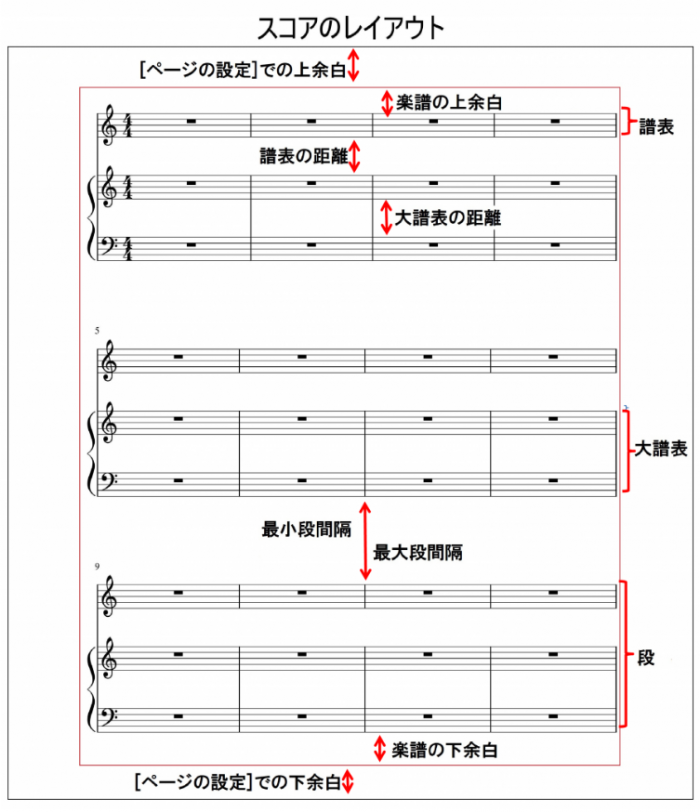
- 譜表の垂直揃えを有効にする (3.6 以降):
- 段間隔のファクター
- 角括弧上/下間隔のファクター
- 波括弧上/下間隔のファクター
- 最小の段間隔: 1つの段と次の段の間で許容される最小の間隔
- 最大の段間隔: 1つの段と次の段の間で許容される最大の間隔
- 最小の譜表間隔: 1つの譜表と次の譜表の間で許容される最小の間隔
- 最大の譜表間隔: 1つの譜表と次の譜表の間で許容される最大の間隔
- 最大の大譜表間隔: 同じ楽器に用いられる複数の譜表の間で許容される最大の間隔 - 例:ピアノやオルガン、また、通常の譜表とTAB譜を用いるギターなど
- __最大のページ余白間隔
- __譜表の垂直揃えを無効にする (3.6 以降、その前まではこれがデフォルト)
- 譜表の間隔: 譜表間の間隔で、大譜表を除く(下記参照)
- 大譜表の間隔: 同じ楽器に用いられる複数の譜表の間隔 - 例:ピアノやオルガン、また、通常の譜表とTAB譜を用いるギターなど
注: 特定の譜表でその上の譜表との間隔を変更する件は 上の譜表との間隔 (譜表 / パートのプロパティ) をご参照ください。 - 最小の段間隔: 1つの段と次の段との間で許容される最小の間隔
- 最大の段間隔: 1つの段と次の段との間で許容される最大の間隔
- __垂直フレームの上余白: 垂直フレームの 上 の余白のデフォルト設定
- __垂直フレームの下余白: 垂直フレームの 下 の余白のデフォルト設定
- __最終段を右端まで延長するしきい値: 最終段がページ幅に対するこの割合より長い場合には、パージ幅いっぱいに広げられる。
次のチェックボックスで、音部記号、拍子記号と調号の表示を変えることができます。
- 段全体の音部記号を表示
- すべての段に調号を表示
- 慣例の音部記号を表示
- 慣例の拍子記号を表示
- 慣例の調号を表示
サイズ
サイズ のダイアログを開くには、メニューから フォーマット→スタイル...→サイズ を選びます。
次のもののサイズの%を設定します。これを変更することは稀でしょう。
* 小譜表のサイズ
* 小音符のサイズ
* 装飾音符のサイズ
* 小音部記号のサイズ
ヘッダー、フッター
ヘッダー、フッター のダイアログを開くには、メニューから フォーマット→スタイル...→ヘッダー、フッター を選びます。
これを使うことで、メタタグ(see スコアのプロパティ)を利用してヘッダーとフッターのテキストを加えることができます。例えばページ番号を、奇数ページでは右に表示し偶数ページでは左に表示と、異なるヘッダーフッターを作ることができます。
ヘッダー・フッターテキスト領域にマウスポインタ―を持ってゆくとマクロのリストが表示され、その意味やメタタグとその内容が示されます。
特定のパートにヘッダーフッターを作成するには、そのパートがアクティブである必要があります。リンクするパートを持ったスコアにヘッダーフッターを作成するには、主たるスコアがアクティブであることを確かめてください。
小節番号
小節番号 ダイアログを開くには、メニューから フォーマット→スタイル...→小節番号 を選びます。
スコアに小節番号を表示するか、表示するならどのように表示するかを設定します。
- 小節番号: チェックすると自動小節番号がオンになります。
- 最初の小節に表示 : 最初の小節にも小節番号を表示したい場合には、これをチェックします。
- すべての譜表 : これをチェックすると段の全ての譜表に小節番号が表示されます。チェックを外すと段の一番上の譜表にだけ、小節番号が表示されます。
- 段毎 : これを選ぶと各段の始まりにい小節番号が表示されます。
- 間隔 : そこに表示された数の間隔の小節に小節番号が表示されます。例えば1にすると、各小節に、5にすると5つ毎の小節になります。
段
段 ダイアログを開くには、メニューから フォーマット→スタイル...→段 を選びます。
このダイアログでは全ての段に関するプロパティを調整できます。
段括弧:
* 括弧の太さ: 角括弧の 太さ を設定
* 波括弧の太さ: 波括弧の 太さ を設定
* 括弧の距離: 角括弧と段の開始縦線との 間隔 を設定
* 波括弧の距離: 波括弧と段の開始縦線との 間隔 を設定
括弧 もご参照ください。
段のセパレータ:
* 左 / 右: 段のセパレータの表示の有無、そのシンボル、位置のオフセット値(スコア全体)を設定
音部記号
音部記号 ダイアログを開くには、メニューから フォーマット→スタイル...→音部記号 を選びます。
既定のタブ記号のスタイル: 標準タブ記号 あるいは セリフ体タブ記号
臨時記号
臨時記号 ダイアログを開くには、メニューから フォーマット→スタイル...→臨時記号 を選びます。
調が変わる場合のスコア上の調号表示に関する臨時記号の扱いを、設定することができます。 調号を変更する場合のナチュラル記号の扱い をご参照ください。
小節
小節 ダイアログを開くには、メニューから フォーマット→スタイル...→小節 を選びます。
詳細は 小節 をご参照ください。
縦線
縦線 ダイアログを開くには、メニューから フォーマット→スタイル...→縦線 を選びます。
- 反復線に先端を付ける ("羽" を付ける):
- 単一譜表の初めの縦線を描画: 譜表の最初に縦線を表示するかどうか
- 複合譜表の初めの縦線を描画: 複合譜表の最初に縦線を表示するかどうか
- 縦線を譜表サイズに調整: "小" 譜表にだけ有効
他のプロパティは、細い縦線・太い縦線・複縦線の太さ、複縦線の間隔、反復記号とその付点の距離を設定します。
音符
音符 ダイアログを開くには、メニューから フォーマット→スタイル...→音符 を選びます。 このダイアログは、スコアのどれか一つの音符を右クリックし "スタイル…" を選べばより直接的に開くこともできます。
ここでは、音符に関連する符幹、臨時記号、付点、加線の距離と太さを調整することができます。これを変更するのは稀でしょう。
符尾
符尾 ダイアログを開くには、メニューから フォーマット→スタイル...→符尾 を選びます。
ここでは音符の連桁のプロパティをスコア全体について設定できます。:
* 連桁の太さ:
* 桁間隔(桁太さ対比): 桁の間の垂直距離
* 分断した連桁の最小長さ: 音符と音符を跨がない複次の桁に適用
すべての連桁を平らにする にチェックを入れると、全ての音符の連桁は水平になり、斜めのものはなくなります。
連符
連符 ダイアログを開くには、メニューから フォーマット→スタイル...→連符 を選びます。
音符からの垂直距離:
* 最大斜度: 連符括弧の傾き
* 符幹からの垂直距離: 連符の数字と括弧に対して
* 符頭からの垂直距離: 連符の数字と括弧に対して
音符からの水平距離:
* 先頭の音符の符幹の前との間隔: 連符括弧の始まりと符幹との間隔
* 先頭の音符の符頭の前との間隔: 連符括弧の始まりと符頭との間隔
* 最後の音符の符幹の後ろとの間隔: 連符括弧の始まりと符幹との間隔
* 最後の音符の符頭の後ろとの間隔: 連符括弧の始まりと符頭との間隔
括弧:
* 括弧の太さ:
* 括弧のかぎの高さ; 連符括弧の両端の垂直フックの長さの既定値を設定
プロパティ:
* 方向 / 数字の種類 / 括弧の種類
アルペジオ
アルペジオ ダイアログを開くには、メニューから フォーマット→スタイル...→アルペジオ を選びます。
次のアルペジオ・ストラム記号の "音符までの距離"、"線の太さ" と "フックの長さ"の変更をここで行います。
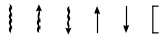
スラー/タイ
スラー/タイ ダイアログを開くには、メニューから フォーマット→スタイル...→スラー/タイ を選びます。
ここでスラー と タイタイのプロパティの既定値を設定できます。
* 線終端の太さ
* 線中間の太さ
* 点線の太さ
* タイの最小長さ
* 自動配置の最小距離
クレシェンド/ディクレッシェンド
クレシェンド/ディクレッシェンド ダイアログを開くには、メニューから フォーマット→スタイル...→クレシェンド/ディクレッシェンド を選びます。
ここで クレシェンド・ディクレッシェンド のプロパティの既定値を設定できます。
* 配置: 譜表の上か下か
* 上位置/下位置: sp 単位で数値設定
* 高さ: 開口幅
* 継続部の高さ
* 自動配置での強弱記号との距離
* 線の太さ
反復記号
反復記号 ダイアログを開くには、メニューから フォーマット→スタイル...→反復記号 を選びます。
ここで 反復番号括弧 プロパティの既定値を設定できます。
* 位置: X Y のオフセット値
* フックの高さ: 終端の下降線の長さ
* 線の太さ
* 線の種類: "接続" が既定値ですが、点線や破線も選べます。
オッターヴァ
オッターヴァ ダイアログを開くには、メニューから フォーマット→スタイル...→オッターヴァ を選びます。
ここで、オッターヴァ (オクターブ線) のプロパティ既定値を設定できます。
* 数字のみ: このチェックを外すと、オッターバの数字の後にの "va" か "vb" が表示されます。
* 上位置/下位置: X Y のオフセット値
* 上側/下側フックの高さ: 終端の下降線の長さ
* 線の太さ
* 線の種類: "接続" が既定値ですが、点線や破線も選べます。
ペダル
ペダル ダイアログを開くには、メニューから フォーマット→スタイル...→ペダル を選びます。
ここで ペダル 線 のプロパティ既定値を設定できます:
* 配置: 譜表の上か下
* 上位置/下位置: X Y のオフセット値
* 線の太さ:
* 線の種類: "接続" が既定値ですが、点線や破線も選べます。
トリル
トリル ダイアログを開くには、メニューから フォーマット→スタイル...→トリル を選びます。
ここでトリル 線 のプロパティ既定値を設定できます:
* 配置: 譜表の上か下
* 上位置/下位置: X Y のオフセット値
ビブラート
ビブラート ダイアログを開くには、メニューから フォーマット→スタイル...→ビブラート を選びます。
ここでビブラート 線 のプロパティ既定値を設定できます:
* 配置: 譜表の上か下
* 上位置/下位置: X Y のオフセット値
ベンド
ベンド ダイアログを開くには、メニューから フォーマット→スタイル...→ベンド を選びます。
ここで ベンド のプロパティ既定値を設定できます。
テキストライン
テキストライン ダイアログを開くには、メニューから フォーマット→スタイル...→テキストライン を選びます。
このダイアログで テキストライン のプロパティ既定値を設定できます:
* 配置: 譜表の上か下
* 上位置/下位置: X Y のオフセット値
アーティキュレーション、装飾記号
アーティキュレーション、装飾記号 ダイアログを開くには、メニューから フォーマット→スタイル...→アーティキュレーション、装飾記号 を選びます。
このダイアログで、アーティキュレーションと装飾記号 のプロパティ既定値を設定できます。
フェルマータ
フェルマータ ダイアログを開くには、メニューから フォーマット→スタイル...→フェルマータ を選びます。
このダイアログで、フェルマータ の位置の既定値を設定できます。
譜表テキスト
譜表テキスト ダイアログを開くには、メニューから フォーマット→スタイル...→譜表テキスト を選びます。
このダイアログで、譜表テキスト のプロパティ既定値を設定できます。
テンポテキスト
テンポテキスト ダイアログを開くには、メニューから フォーマット→スタイル...→テンポテキスト を選びます。
このダイアログで、テンポテキスト のプロパティ既定値を設定できます。
歌詞
歌詞 ダイアログを開くには、メニューから フォーマット→スタイル...→歌詞 を選びます。
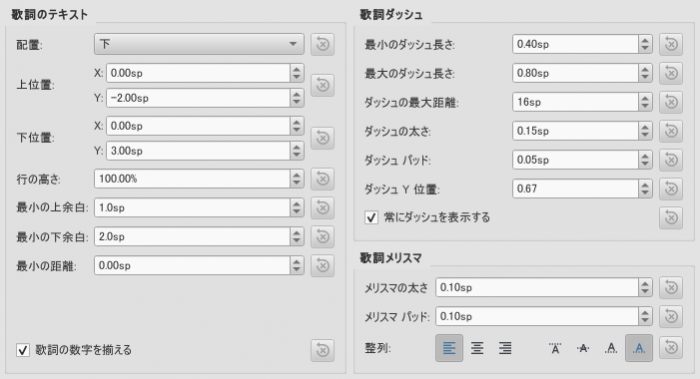
歌詞のテキスト
* 配置: 譜表に対する歌詞の行の位置; 上か下
* 上位置/下位置: 配置の X Y オフセット値
* 行の高さ: 歌詞行間の距離
* 最小の上余白: 歌詞の行とそれに関連する譜表との間の最小距離
* 最小の下余白: 歌詞の行と次の譜表との間の最小距離
* 最小の距離: 歌詞の音節感の最小距離
* 歌詞の数字を揃える:
歌詞ダッシュ
* 最小のダッシュ長さ: 音節間ダッシュの最小長さ
* 最大のダッシュ長さ: 音節間ダッシュの最大長さ
* ダッシュの最大距離: ダッシュ間の最大距離。この値を小さく・大きくすると、音節間のダッシュを増やす・減らすことができます。
* ダッシュの太さ: ダッシュの縦方向の太さ
* ダッシュ パッド:
* ダッシュ Y 位置: ダッシュの垂直位置に反映
* 常にダッシュを表示する: これをチェックすると、音節間のダッシュが常に表示されます。
歌詞メリスマ
* メリスマの太さ: メリスマ の縦方向の太さ
* メリスマパッド:
* 整列:
メリスマ もご参照ください。
強弱記号
強弱記号 ダイアログを開くには、メニューから フォーマット→スタイル...→強弱記号 を選びます。
このダイアログで、強弱記号 の位置と自動配置のプロパティ既定値を設定できます。
リハーサルマーク
リハーサルマーク ダイアログを開くには、メニューから フォーマット→スタイル...→リハーサルマーク を選びます。
このダイアログで、リハーサルマーク の位置と自動配置のプロパティ既定値を設定できます。
通奏低音
通奏低音 ダイアログを開くには、メニューから フォーマット→スタイル...→通奏低音 を選びます。
このダイアログで、通奏低音 のフォント、位置、位置合わせ、スタイルのプロパティ既定値を設定できます。
コード記号
コード記号 ダイアログを開くには、メニューから フォーマット→スタイル...→コード記号 を選びます。
このダイアログで、 コード記号: の位置と自動配置のプロパティ既定値を設定できます。:
表示:
* コード記号スタイルの選択ー標準、ジャズ、ユーザー定義
音符のスペル:
* コード記号の記載と自動太文字についての方法を選択
配置:
* フレットボードダイアグラムまでの間隔: 一つの譜表の同じ位置に適用されたコード記号とフレットボードダイアグラムの間隔 (sp 単位)。負の数を入力すれば、フレットボードダイアグラムから下にコード記号が配置されます。
* 最小のコードの間隔: コード記号間の最小間隔
* 縦線の距離の最大値: 一つの小節の最後のコード記号と次の縦線との間隙。スコアで、小節最後の記号と次の小節の最初の記号がしょっちゅう重なる場合にだけ、この値を調整するのが良いでしょう。
カポ:
* カポのフレット位置: カポのフレット位置を入力すれば、そのスコアの全てのコード記号について、カポによる代替コードが表示されます。
フレットボードダイアグラム
フレットボードダイアグラム ダイアログを開くには、メニューから フォーマット→スタイル...→フレットボードダイアグラム を選びます。
このセクションで フレットボードダイアグラム のフォーマットと位置を調整することができます。
- 垂直位置の既定値: 新たに加えるフレットボードダイアグラムの譜表からの距離 (sp 単位)。負の数を入力できます。
- スケール: スコアでのフレットボードダイアグラムのサイズの増減
- フレット番号のフォントサイズ: ダイアグラム隣に表示されるフレット番号のサイズの増減
- フレット番号の位置、左/右: フレット番号を表示する位置、フレットボードダイアグラムの左か右
- バレー線の太さ: フレットボードダイアグラムに表示するバレー線の太さ
テキストスタイル
テキストスタイル ダイアログを開くには、メニューから フォーマット→スタイル...→テキストスタイル を選びます。
このダイアログで、全ての テキストスタイルのフォーマットを設定できます。個別のテキストスタイルは インスペクタ を使って設定できます。
OK / キャンセル / 全要素に設定ボタン
スタイル ダイアログで行った変更は即座にスコアに適用されますが、キャンセル か Esc を押しダイアログを抜ければ、いつでも取り消すことができます。 OK か Return を押すとその変更はスコアに保存され、ダイアログが閉じます。
ある楽器の パート にフォーマットの調整を行った場合、全要素に適用 ボタンを押すと、そのスコアの全てのパートに変更が適用されます。
ページの設定...
ページの設定 をご参照ください。
譜表の折り返しを追加 /削除
このツールは 譜表の折り返し をそのスコア全体、あるいはパート譜に、追加/削除します。
- 小節の範囲を 選択 します。: 選択しない場合には、スコア全体がコマンド適用範囲になります。
-
メニューから フォーマット→譜表の折り返しを追加/削除… を選ぶと次のダイアログが表示されます。
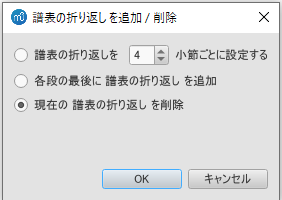
-
次のいずれかを選びます。
- 譜表の折り返しを X (数字を指定) 小節ごとに設定する
- 格段の最後に譜表の折り返しを追加
- 現在の譜表の折り返しを削除
- OK ボタンを押します。
間隔
選択した小節内の音符の水平方の間隔を、広く・狭く・リセット、します。
間隔を広く/狭くする
- 小節を 選択 するか、Ctrl+A を使ってスコア全体を選択します。
- 次のどちらかのオプションを使います:
- 間隔を広くする には:
- キーボードショートカット } (right curly bracket) (Mac: Ctrl+Alt を使うか、
- あるいは、メニューから フォーマット→間隔→間隔を広くする を選びます。
- 間隔を狭くする には:
- キーボードショートカット { (left curly bracket) (Mac: Ctrl+Alt+8) を使うか、
- あるいは、メニューからフォーマット→間隔→間隔を狭くする を選びます。
- 間隔を広くする には:
全ての間隔をリセット
間隔をリセットして既定値の 1sp にするには:
- 小節を 選択 するか、あるいはキーボードショートカット Ctrl+A を使ってスコア全体を選択します。
- メニューから フォーマット→間かック→全ての間隔をリセット を選びます。
小節の操作: 小節幅の伸縮 もご参照ください。その方法で、より細かく伸縮を設定することができます。
スタイルのリセット
テキストスタイルの 全て を既定値にリセットするには、:
- メニューから フォーマット→スタイルのリセット を選びます。
連桁をリセット
連桁を、拍子に応じて定義されたモードにリセットするには:
- リセットしたいスコアの部分を 選択 します。選択しない場合、この操作はスコア全体に適用されます。
- メニューから フォーマット→連桁をリセット を選びます。
また 連桁 もご参照ください。
形と位置をリセット
この 形と位置をリセット のコマンドは、選択したスコアの要素について、その位置、符幹の方向、スラーやタイなどの形をリセットします。適用するには:
- リセットしたいスコアの要素か範囲を 選択 するか、キーボードショートカット Ctrl+A を使ってスコア全体を選択し、
- Ctrl+R を押すか、メニューから フォーマット→形と位置をリセット を選びます。
スタイルの読み込み/保存
1つのスコアのスタイル設定の全て (スタイル全般の設定、 テキストスタイル と ページの設定 の全部) を簡単に移動するのに、スタイルの読み込み/保存 を使います。
カスタマイズ・スタイルを 読み込む には:
1. メニューから フォーマット→スタイルの読み込み... を選び、
2. スタイルファイル (.mss) を選んで 開く をクリックするか、そのファイルをダブルクリックします。
作業しているスコアのスタイルは全て自動的に変更されます。
カスタマイズ・スタイルを 保存 するには:
1. メニューから フォーマット→スタイルの保存... を選び、
2. その スタイルファイル に名をつけて保存します。(保存フォルダーの既定値は 環境設定 で設定します。) スタイルは *.mss の拡張子で保存されます。
注: スコアとパート譜それぞれに好みのスタイルを、MuseScore の環境設定の スコア セクションで指定できます。
参照
外部リンク
- Creating Modified Stave Notation in MuseScore (MuseScore Tutorial)
- MuseScore in 10 Easy Steps: Part 10A Layout and Formatting (a video tutorial)
- MuseScore in 10 Easy Steps: Part 10B Layout and Formatting (a video tutorial).
- 段幅を変える(インデントそのほか) (MuseScore HowTo)
- 段数が少ない2ページ目(最終ページ)の段間を1ページ目に合わせる (MuseScore HowTo)
- 符頭の大きさ / タブ譜の数字の大きさ (MuseScore HowTo)
- 段間隔 / 譜表間隔 / 大譜表間隔などの設定について (MuseScore HowTo)